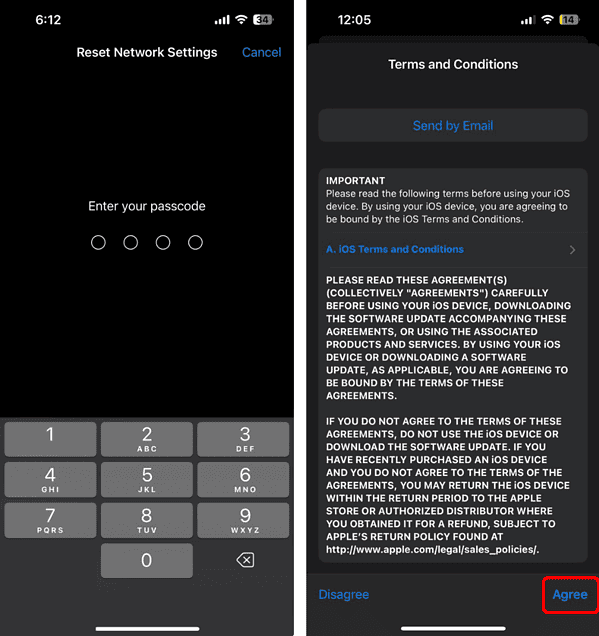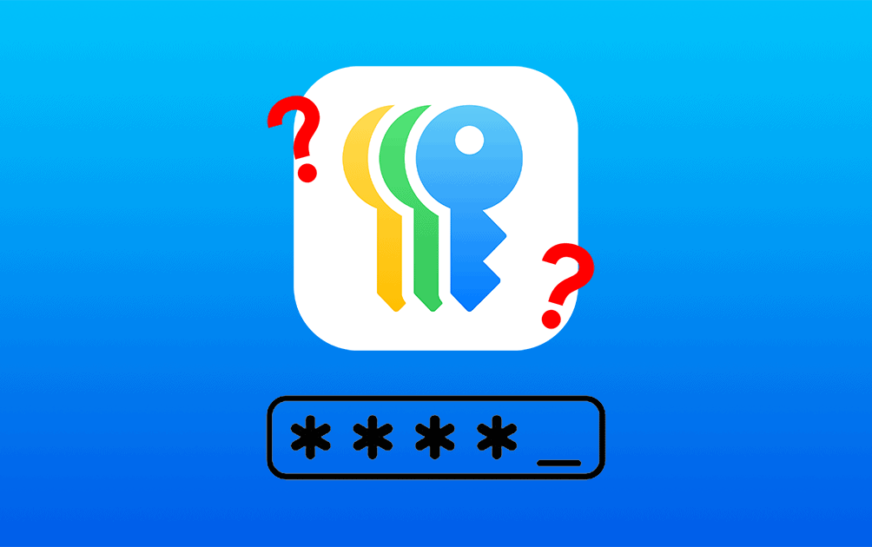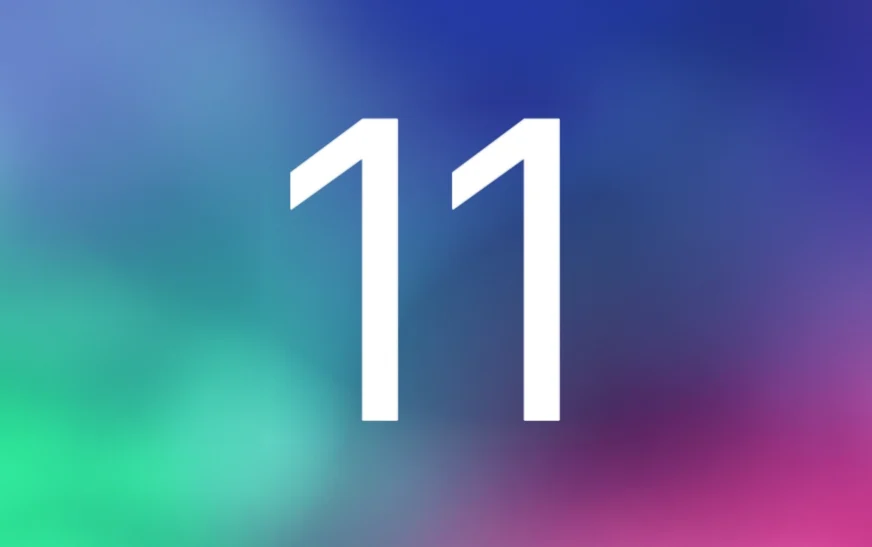Les iPhones offrent un gestionnaire de mots de passe intégré qui facilite la récupération des informations d’identification et la connexion sécurisée aux applications et aux sites Web à l’aide de Face ID. Bien qu’il soit fiable pour la plupart, il est possible que vos mots de passe stockés disparaissent après l’installation de la récente mise à jour iOS 18.2. Mais cela signifie-t-il que vous ne pourrez plus accéder à vos comptes ? Bien sûr que non. Ce guide vous montrera comment récupérer vos informations d’identification.
Où sont passés mes mots de passe stockés sur iOS 18.2 ?
Afin de rationaliser l’accès, toutes vos informations d’identification ont été déplacées vers une application Mots de passe dédiée sur iOS 18. Si vous n’y trouvez rien, il existe de nombreuses raisons pour lesquelles cela peut se produire. Vous avez peut-être rencontré un bug dans iOS ou il y a peut-être un problème avec votre compte Apple. Il est également possible que vos paramètres de trousseau et de remplissage automatique soient mal configurés ou que vous ayez supprimé les mots de passe par erreur.
Comment réparer les mots de passe stockés manquants sur iOS 18.2
1. Assurez-vous que le trousseau iCloud est activé
Temps nécessaire : 1 minute
Le trousseau iCloud synchronise les mots de passe entre les appareils liés à votre compte Apple. Si vous rencontrez des problèmes pour récupérer vos informations d’identification, vous avez peut-être accidentellement désactivé la fonctionnalité et devez la réactiver.
- Localisez et ouvrez le Application Paramètres sur votre iPhone.
- Appuyez sur le Bannière du compte Apple et accédez à iCloud.
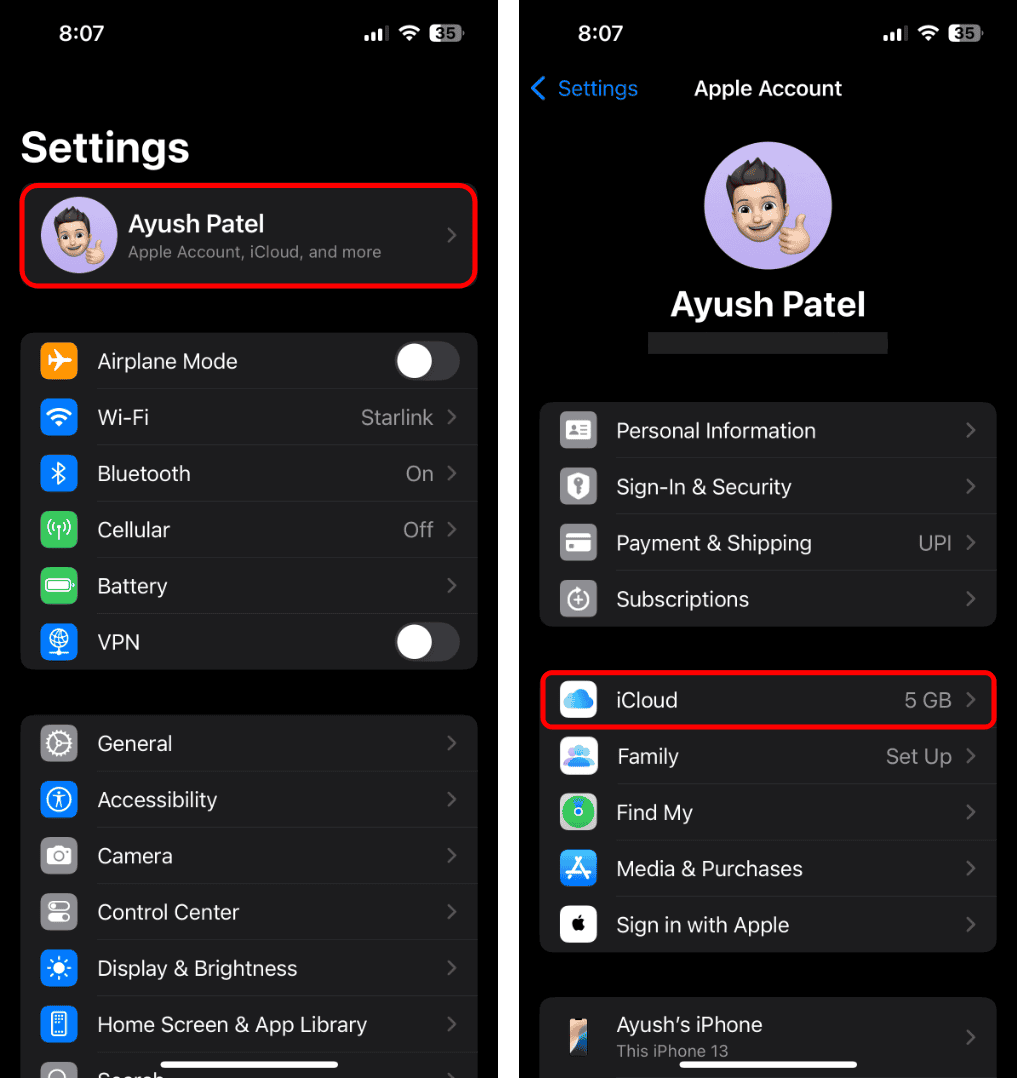
- Sélectionner Mots de passe et vérifie si Synchroniser cet iPhone est activé.
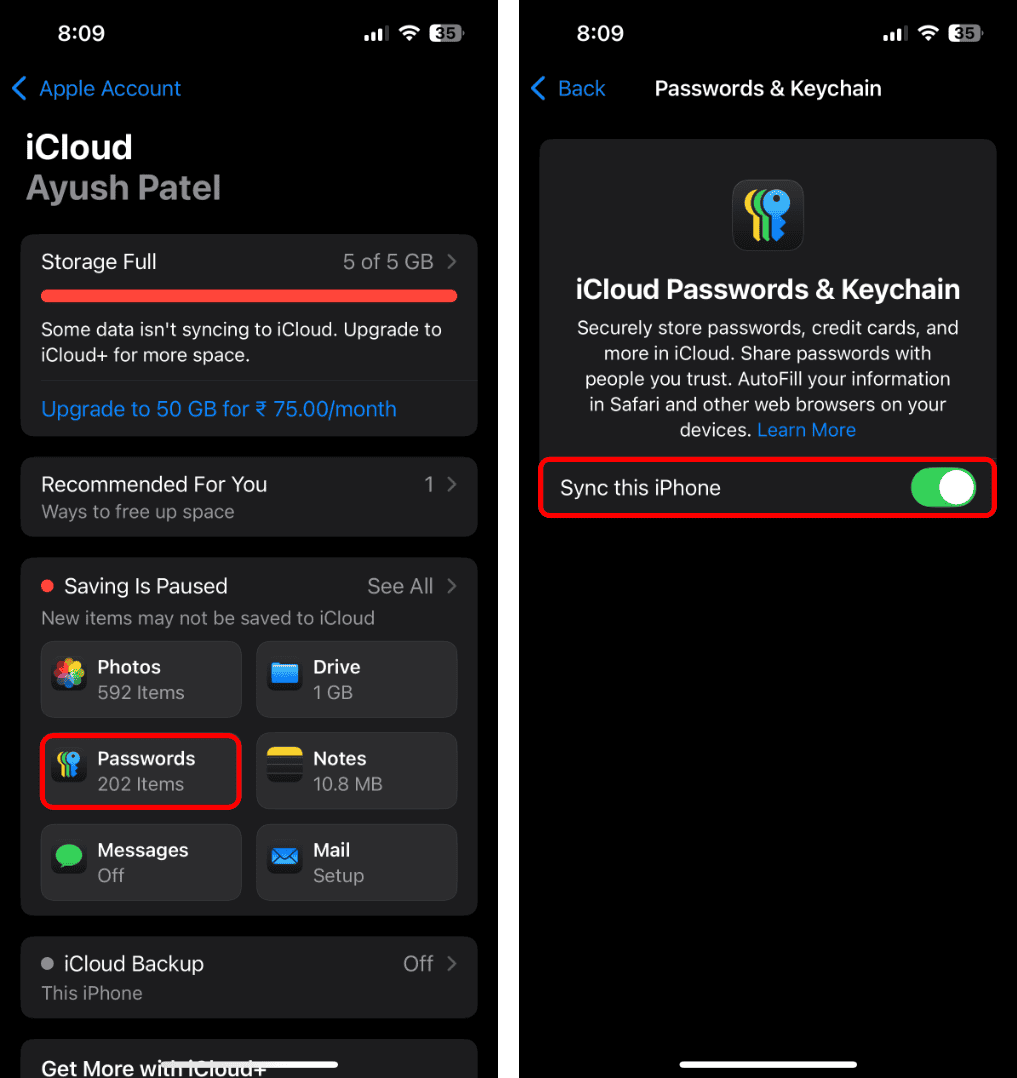
2. Vérifiez le dossier récemment supprimé
Cela vaut la peine de vérifier le dossier récemment supprimé pour voir si vous pouvez récupérer vos mots de passe. Vous avez peut-être supprimé par erreur quelques mots de passe et les avez oubliés. Voici comment procéder sur votre iPhone :
- Localisez et ouvrez le Application de mots de passe sur votre iPhone.
- Sélectionnez le Supprimé dossier et vérifiez vos mots de passe manquants.
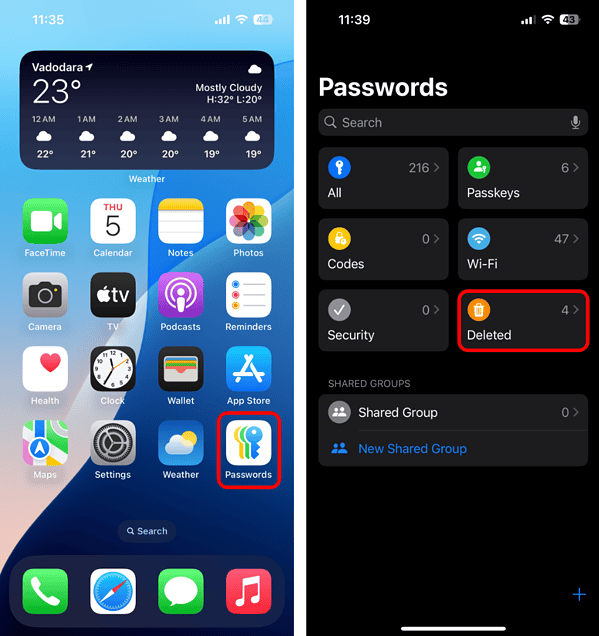
- Si vous voyez vos mots de passe manquants, appuyez sur le bouton Bouton de sélection dans le coin supérieur droit.
- Sélectionnez les mots de passe que vous souhaitez restaurer et appuyez sur Récupérer dans le coin inférieur gauche.

3. Essayez de forcer le redémarrage de votre iPhone
Vous pouvez rencontrer toutes sortes de problèmes en raison de problèmes temporaires dans iOS. Dans la plupart des cas, vous pouvez résoudre ces problèmes en redémarrant de force votre iPhone. Cette action rechargera les processus du système d’exploitation et de l’application.
- Appuyez et relâchez rapidement le Augmenter le volume bouton.
- Appuyez et relâchez rapidement le Baisser le volume bouton.
- Ensuite, maintenez le Bouton latéral jusqu’à ce que vous voyiez le logo Apple.

4. Vérifiez les paramètres de remplissage automatique sur votre iPhone
AutoFill vous permet de remplir automatiquement les informations d’identification enregistrées lors de la connexion aux applications et aux sites Web. Si cette fonctionnalité ne fonctionne pas comme prévu, il peut sembler que vos mots de passe enregistrés ont disparu. Pour vous assurer que ce n’est pas votre cas, vérifiez le paramètre de remplissage automatique sur votre iPhone, comme expliqué dans ces étapes :
- Ouvrez le Application Paramètres sur votre iPhone et accédez à Général.
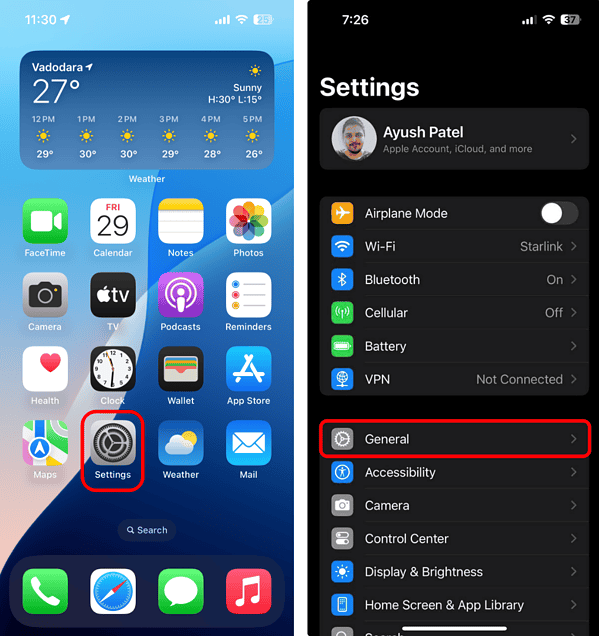
- Ensuite, sélectionnez l’option qui dit Remplissage automatique et mots de passe.
- Activez la bascule à côté du gestionnaire de mots de passe que vous utilisez.
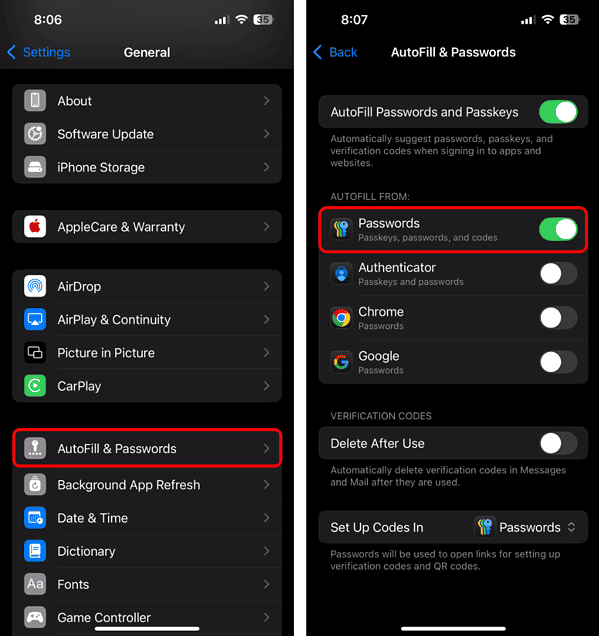
5. Essayez de vous reconnecter à votre compte Apple
Problèmes de synchronisation entre votre compte Apple et votre iPhone peut entraîner la perte de vos informations d’identification stockées. Vous devez vous reconnecter à votre compte Apple pour résoudre ces problèmes et retélécharger vos données.
- Lancez le Application Paramètres sur votre iPhone.
- Appuyez sur le Bannière du compte Apple avec votre nom.
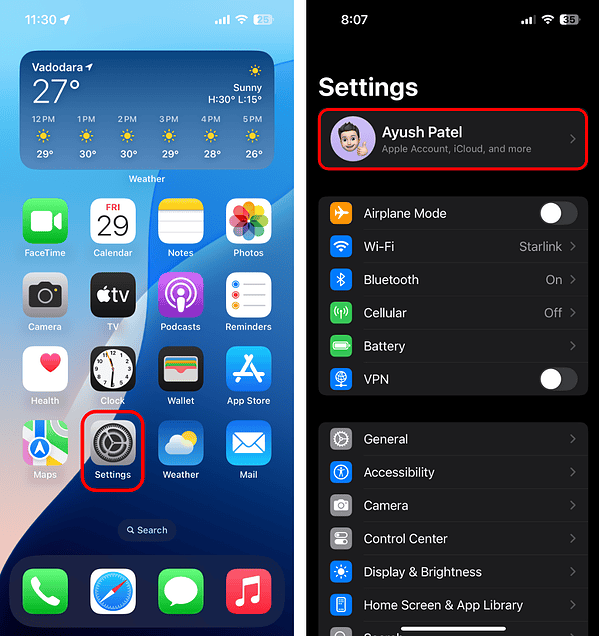
- Faites défiler vers le bas de la page et appuyez sur le bouton Se déconnecter bouton.
- Entrez le mot de passe de votre compte Apple pour désactiver Find My et appuyez sur Éteindre.
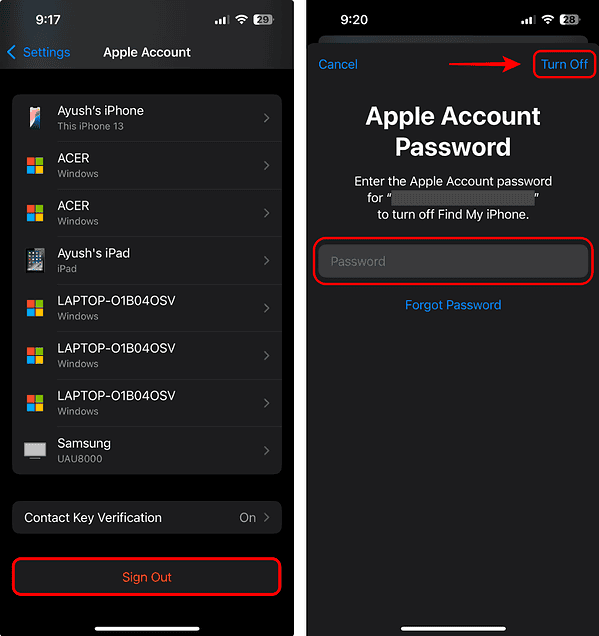
- Laissez les boutons inchangés et appuyez sur Se déconnecter dans le coin supérieur droit.
- Robinet Se déconnecter à nouveau pour confirmer votre action et attendez quelques secondes.
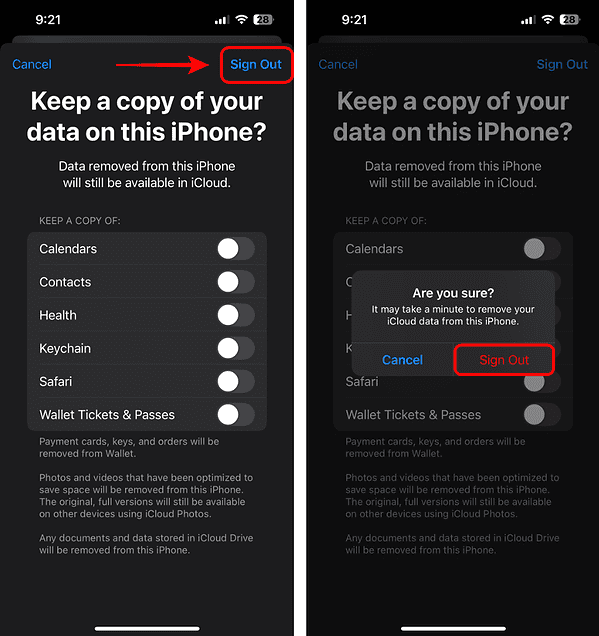
- Maintenant, appuyez sur le Bannière du compte Apple et sélectionnez une option appropriée pour vous reconnecter.
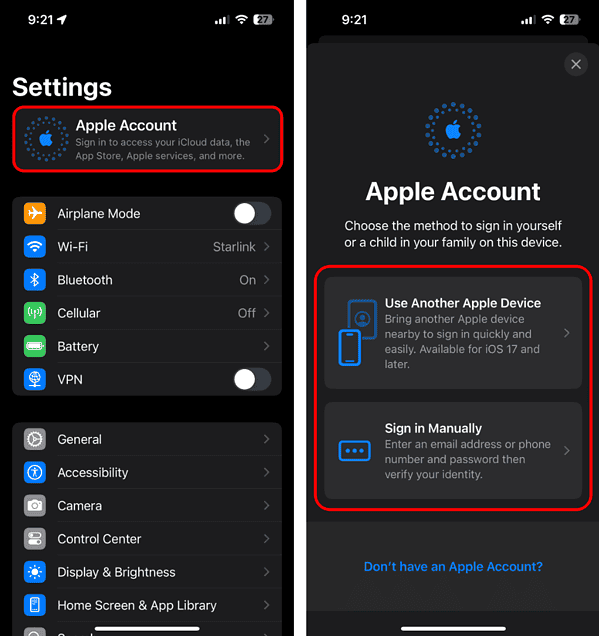
- Une fois connecté, vérifiez si vos identifiants ont réapparu.
6. Réinstallez l’application Mots de passe sur votre iPhone
Vous ne pourrez pas accéder à vos informations d’identification enregistrées si l’application Mots de passe sur votre iPhone rencontre des problèmes inattendus. Dans de tels cas, vous devez réinstaller l’application et voir si cela vous aide à retrouver l’accès.
- Appuyez et maintenez le Application de mots de passe sur votre iPhone.
- Sélectionner Supprimer l’application à partir du menu de contenu résultant.
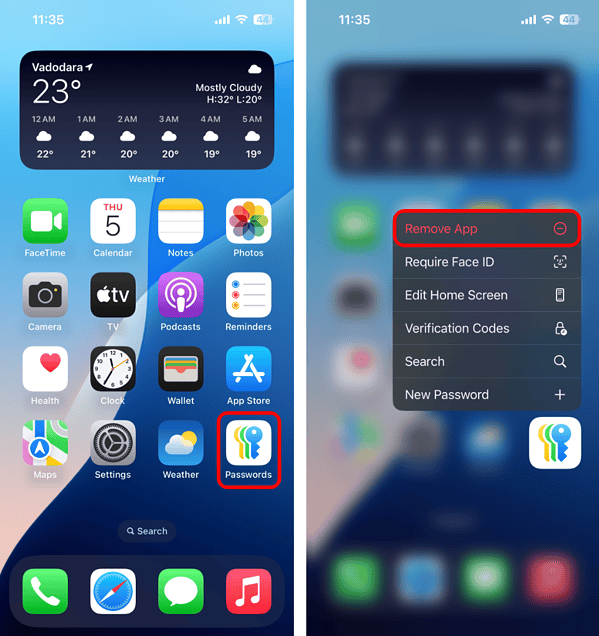
- Sélectionner Supprimer l’application et frappé Supprimer pour confirmer l’action.
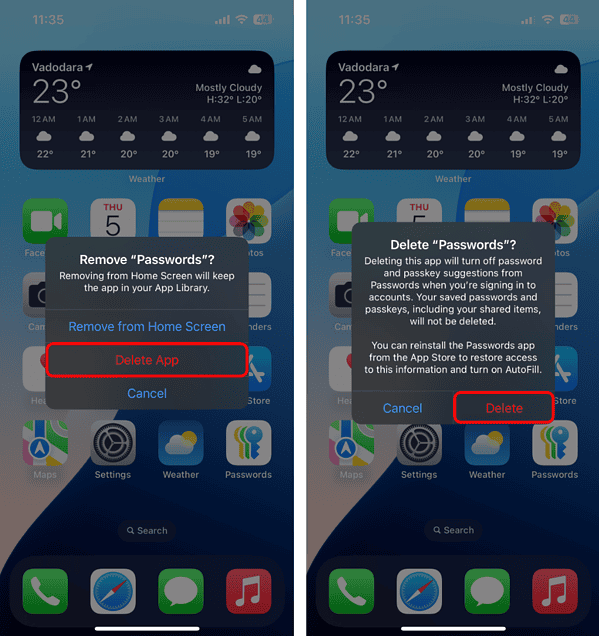
- Ensuite, ouvrez le Magasin d’applications et accédez au onglet de recherche.
- Rechercher le Application de mots de passe et appuyez sur le icône de nuage bleu à côté.
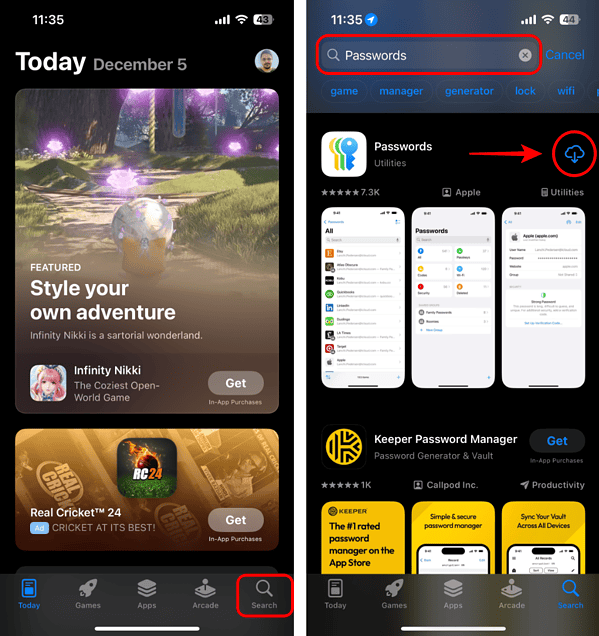
- Enfin, ouvrez l’application et vérifiez si vos mots de passe ont réapparu.
7. Installez la version la plus récente d’iOS
Dans certains cas, des problèmes peuvent survenir en raison de bugs sous-jacents dans iOS 18.2. Vérifiez si Apple a déployé une nouvelle mise à jour logicielle avec les corrections de bugs pertinentes pour atténuer le problème et installez-la sur votre iPhone.
- Ouvrez le Application Paramètres et accédez à Général.
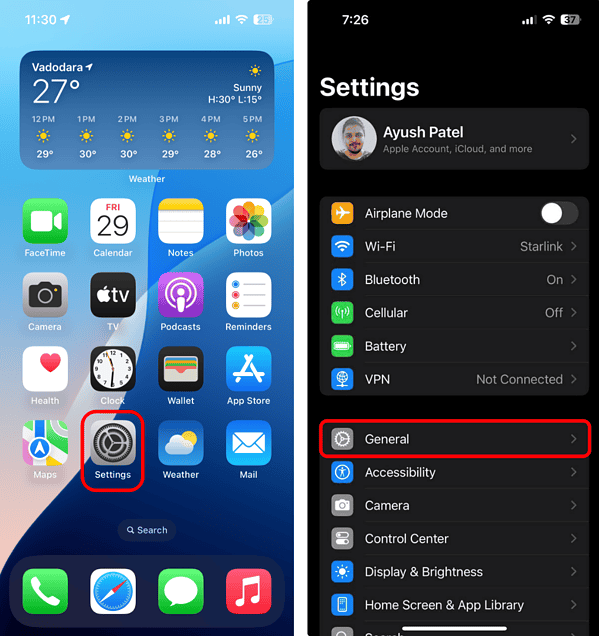
- Robinet Mise à jour du logiciel et attendez que votre iPhone vérifie les mises à jour.
- Si une nouvelle mise à jour iOS est disponible, appuyez sur Mettre à jour maintenant (ou Installer maintenant).
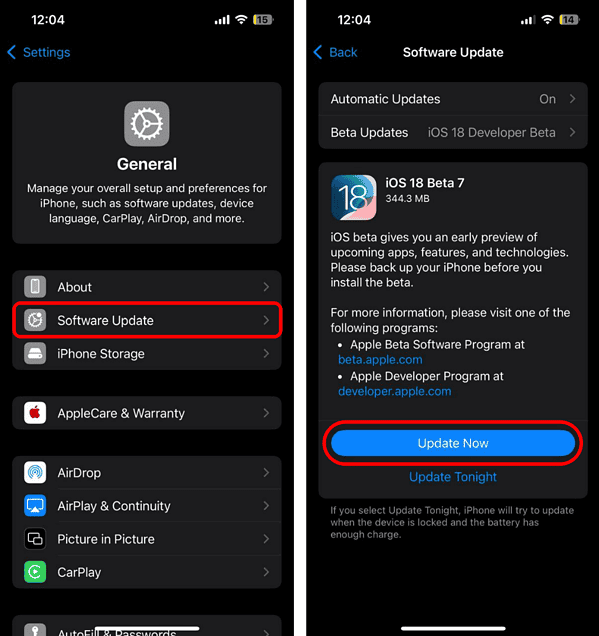
- Entrez votre Code d’accès de l’iPhone et Accepter aux termes et conditions.